Adobe Photoshopで写真の顔を入れ替えるには
SNSにポストするグループ写真を編集するとき、写真の顔を入れ替えることができれば、常にベストな一枚を作り上げることができます。
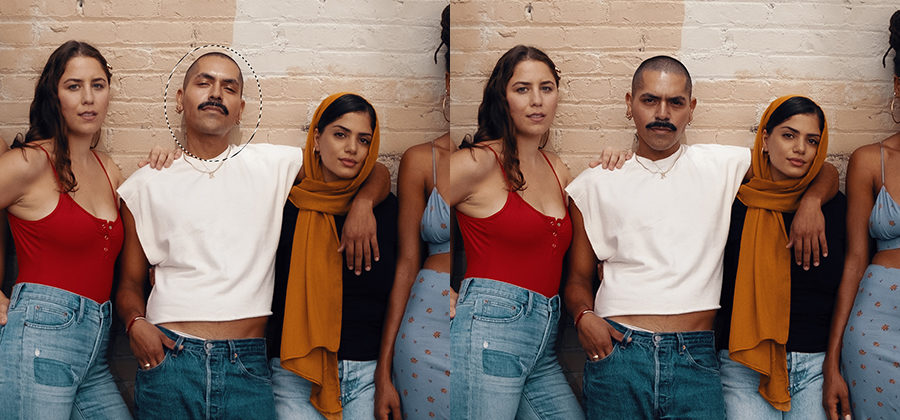
顔を入れ替えてみんなが素敵に見えるように
グループ写真を撮影していると、ある人の顔以外は完璧なのに、と思えるときがあります。せっかくみんながいい顔をしていても、誰かひとりがまばたきをしていた、変な顔をしていたとなれば、いい写真も台なしになってしまいます。でも、その人の別の写真とPhotoshopさえあれば、目をつぶった顔を素敵な笑顔に入れ替えることができるのです。顔を入れ替える方法は家族写真の修正にも最適です。ソーシャルメディアに接していると、一度は顔が入れ替わった写真を見たことがあるのではないでしょうか。スマホアプリによる顔の入れ替えは、そこかしこにあふれています。しかし、Photoshopを使った顔の入れ替えなら、スマホアプリよりももっと素敵に仕上げることができます。
レイヤーマスクを使って顔を入れ替える
サイズと構図がよく似た写真があれば、Photoshop のレイヤーとして上下に重ねることで、かんたんに顔を入れ換えることができます。そのステップを紹介しましょう。

顔を入れ替えたい元の写真を上のレイヤーにセットし、入れ替える顔のある写真を下のレイヤーにセットします。

2 枚の写真の顔の位置を合わせます。自動整列機能を使って、2 つの顔がほぼ同じ位置にあることを確認します。

上にあるレイヤーにレイヤーマスクを加えます。不透明度は 100% のままで構いません。

ブラシツールを選択します。不透明度は 100% にします。この種の作業の場合、ボケ足のあるソフトなタイプのブラシが適しています。

レイヤーマスクのサムネールをクリックして選択状態にしておき、描画色を黒に設定したブラシを使って、入れ替えたい顔を塗りつぶします。レイヤーマスクを黒で塗っていくと、下のレイヤーにある顔が出てきます。
この方法はサイズと構図がほぼ同じ写真の場合に最適な方法です。しかし、猫の顔を入れ替えたい、というように、もっと複雑な画像同士で顔を入れ替えたいときもあります。そのようなときは Photoshop の違うスキルを使う必要があります。
オブジェクト選択ツールを使った顔の入れ替え
Photoshop の「オブジェクト選択ツール」は、写真から何でも好きなものを取り出すことができるツールです。たとえば目、鼻だけ、または顔、頭全体でもかんたんに選択することができます。「オブジェクト選択ツール」を使うと、入れ替えたい顔を、ひとつの画像として切り抜くことができます。
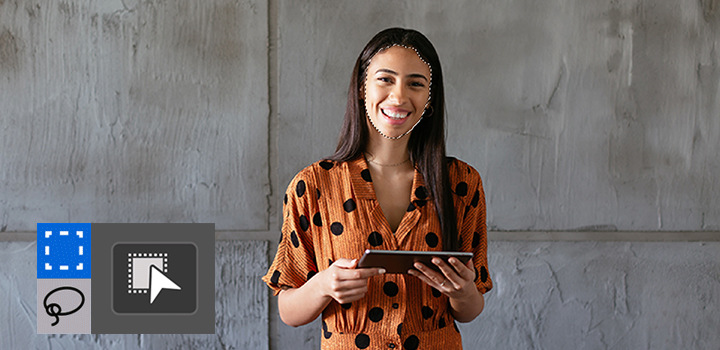
この方法で顔を入れ替える場合、入れ替え後の顔は、入れ替え前の顔より、大きなサイズの画像を使うことをお勧めします。小さな顔の上に大きな顔を合わせるほうがかんたんですし、拡大によるゆがみを調整する必要がありません。
新しく使いたい入れ替え後の顔を元の写真の上に重ね、頭の部分にドラッグしたら、少しずつサイズを調整しながら、かたちを合わせていきます。新しく使う顔の下に元のかたちが見えるよう、入れ替え後の顔のレイヤーの不透明度は落としておくとよいでしょう。目、鼻、口の位置を合わせ、少しずつ新しい顔を元の顔の上で動かします。ちょうどいいところが決まったら、不透明度を 100% に戻します。境界がはっきりとしてしまう場合には、入れ替え後の顔のあるレイヤーのエッジをぼかすことで自然になじませることができます。
入れ替えた顔の色をなじませる
ライティングの加減や撮影時間の違い等によって、人の顔の肌の色調は大きく変動します。ときには、同じ人物でも写真によってかなり違って見えることもあります。顔を入れ替えた写真をプロ並みに見せたいのなら、かならずと言っていいほど、2 枚の写真の微妙な違いを修正する必要があります。
色を一致させたい複数の皮膚の色調を「イメージ」メニューの「色調補正」にある「カラーの適用」機能を使って一致させましょう。色を少しずつ調整し、皮膚の色調を合わせたら、「ぼかしツール」などを使って、頭と顔のぼかし具合を一致させます。2つのレイヤーを選択状態にして、「編集」メニューにある「レイヤーを自動合成」を選び、「シームレスなトーンとカラー」にチェックを入れて、顔と体のレイヤーを合成します。
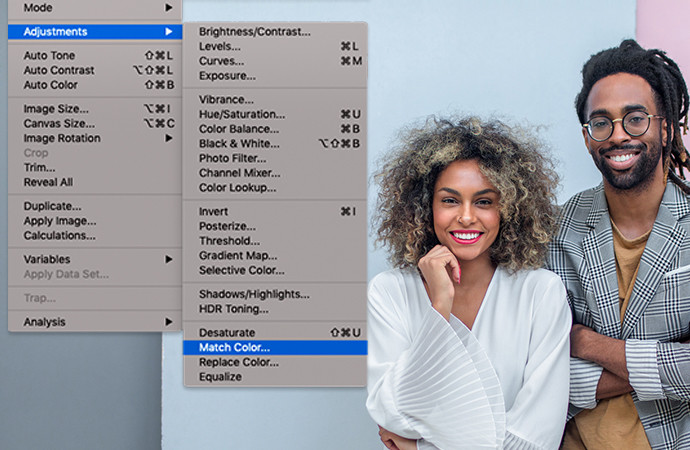
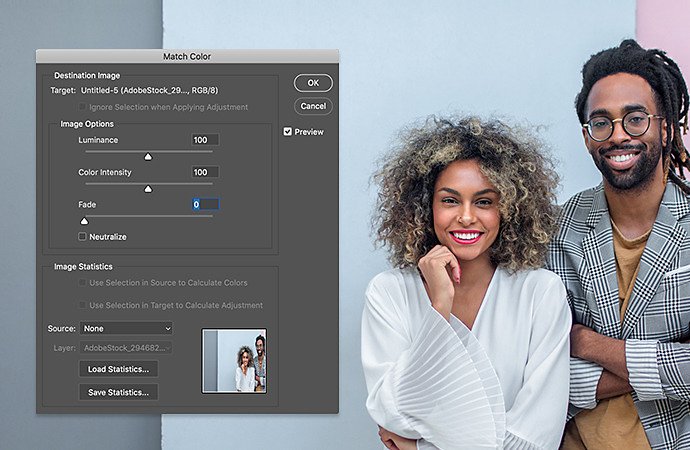
顔を入れ替えることによって、何をしたいのか。その目的に応じて、入れ替えたあとの顔を自然に見せることも、極端に表現することもできます。目指す表現が何であれ、Adobe Photoshop を使えば、さまざまな方法でイメージを合成することが可能になります。テクニックを活かして、ベストなグループ写真、家族写真を作り上げましょう。
合わせて使いたい便利な機能
Photoshopのニューラルフィルターは、Adobe Senseiの先進のAI機能を活用して、画像に対する複雑な調整を瞬時に適用できるフィルターギャラリーです。人物の肌や顔の表情などを簡単に調整し、思い通りのポートレイトに仕上げましょう。
【1分解説!CC便利機能】ポートレイトを思い通りに調整
その他のおすすめ...
手先の表現、座位の被写体を効果的に撮影する方法を学びます。
バラの描き方
ガイドからバラの構造を学び、バラの描き方を上達させましょう。
Adobe Photoshop で写真にぼかしを入れる方法
写真をぼかすことで、焦点を強調したり、背景のノイズを減らしたり、また動きや色を加えることもできます。




